Как отключить автоматическое включение музыки на iphone при подключении к магнитоле

Вы уже слышали о взлетевшем в топ iTunes треке без единого звука. Он позволяет решить проблему с регулярным включением первого трека в Apple Music при подключении к аудиосистеме автомобиля.
Пришло время разобраться в ситуации и понять, есть ли реальная проблема – и почему Apple до сих пор её не исправили.
Что еще за трек без слов

Ситуация такая. Во время подключения iPhone к автомобильной стереосистеме смартфон начинает автоматическое воспроизведение музыки. Стартует воспроизведение с первого трека по алфавиту.
Все бы ничего, но, если подключаешься и отключаешься несколько раз в день, первый трек надоест уже к вечеру.
Песня с названием A a a a a Very Good Song — Single после загрузки становится треком №1 и в указанных ситуациях будет давать пользователю 10 минут тишины, чтобы спокойно выбрать подходящую песню или плейлист после подключения к системе авто.
Вот такой «костыль» придумали, чтобы обойти странное решение Apple.
А у меня не работает

Обход стандартного решения будет работать для всех, у кого в библиотеке Apple Music нет песен с названием на русском. В противном случае загруженный трек будет располагаться в середине списка.
1. Открываем медиатеку с перечнем добавленных треков.
2. Находим композицию A a a a a Very Good Song — Single (она будет расположена сразу после русских треков).
3. Вызываем контекстное меню файла и выбираем пункт Сведения.
4. На вкладке Сортировка меняем первые символы в названии на русские «Ааа».
5. Нажимаем Ок и трек перемещается в самый верх списка.
После синхронизации аналогичное произойдет и на iPhone.
Почему Apple это не исправит?

Потому что бага по факту нет.
Воспроизведение с первой песни в медиатеке запускается только тогда, когда музыкальный плеер полностью закрыт – выгружен из многозадачности iOS. Такая ситуация возможна, если вы вручную закрывали приложение из соответствующего меню.
Если так не делать, «автоплей» стартует с последнего воспроизведённого трека. Даже если на iPhone не хватит оперативной памяти и программа будет автоматически выгружена, система сама запомнит место остановки, в отличие от случая с принудительным завершением программы.
По сути Apple не нужно ничего исправлять, проблема проявляется далеко не у всех пользователей. А те, кто страдает от частого прослушивания первого трека, могут проделать несложные манипуляции с новым «хитом» iTunes.
Зайдите в настройки, затем в Сотовая связь, пролистайте вниз до списка приложений и найдите то, которое включается в машине. Переключите выключатель, чтобы она стал серым, и приложение не сможет использовать сотовую связь. Таким образом можно отключить автовоспроизведение с Apple Music и приложения Музыка.
Как отключить автоматическое включение музыки при подключении наушников iPhone?
Как включить автоматическое воспроизведение музыки в AirPods
- Подключить AirPods к iPhone.
- Открыть Настройки – Bluetooth, найти подключенную гарнитуру и нажать на иконку «i» напротив AirPods.
- Отключить и снова включить переключатель «Автообнаружение уха» (либо просто включить, если он был отключен до этого).
Как отключить автоматическое включение музыки на Аирподс?
Как включить Автовоспроизведение музыки на айфоне?
Чтобы активировать автовоспроизведение, зайдите в режим плейлиста и коснитесь иконки со знаком бесконечности. Если у иконки появился фон — функция активирована. Еще одно преимущество опции — вы видите, какую музыку подобрал вам сервис для дальнейшего прослушивания.
Как убрать автоматизацию на айфоне?
Включение и отключение автоматизаций для себя
- В приложении «Быстрые команды» коснитесь «Автоматизация» .
- Коснитесь автоматизации, которую нужно отключить.
- Отключите параметр «Вкл. этой автоматизации»
- Коситесь «Готово». Автоматизация не будет отображать уведомление или запускаться автоматически.
Как подключить наушники к айфону проводные?
Адаптер Lightning/разъем 3,5 мм для наушников
Подключите адаптер Lightning/3,5 мм к разъему Lightning на своем устройстве iOS, а с другой стороны подсоедините к нему наушники.
Как отключить автоматическое воспроизведение музыки в iTunes?
Автоматическое воспроизведение CD при вставке
Чтобы предотвратить воспроизведение песни, снимите флажок слева от названия этой песни. Чтобы программа iTunes открывала CD, не воспроизводя их, выберите пункт меню «iTunes» > «Настройки», нажмите «Основные» и выберите «Показать CD» во всплывающем меню «Вставлен CD».
Как управлять беспроводными наушниками?
Как управлять беспроводными наушниками AirPods
Управление наушниками осуществляется при помощи Siri. Голосовой ассистент вызывается путем двойного постукивания по любому наушнику AirPod. Siri умеет делать с ними всё, что нужно!
Как увеличить громкость Аирподс?
Регулировка громкости на наушниках AirPods
- Вызовите Siri, затем скажите, например «Уменьши громкость».
- Воспользуйтесь кнопкой регулировки громкости на боковой панели iPhone.
- Перетяните бегунок регулировки громкости в приложении.
- Откройте Пункт управления и перетяните бегунок регулировки громкости.
Где бесплатно слушать музыку на айфоне?
- YouTube Music.
- Deezer (Android, iOS)
- Spotify Music (Android, iOS)
- SoundCloud (Android, iOS)
- Wynk Music (Android, iOS)
- Pandora (Android, iOS)
- Tidal (Android, iOS)
- Google Play Music (Android, iOS)
Почему музыка ВК повторяется?
Как сделать чтобы музыка шла по порядку в телефоне?
Как изменить порядок треков
- Откройте трек и нажмите на панель с его названием в нижней части экрана.
- Нажмите на значок ноты , затем на значок меню и выберите Изменить очередь.
- Рядом с названием трека нажмите и удерживайте значок .
- Перетащите трек на нужную позицию.
- Нажмите Готово.
Как отключить команду на айфоне?
- В списке «Мои команды» коснитесь «Выбрать».
- Коснитесь одной или нескольких кнопок (в правом верхнем углу выбранного знача отобразится галочка), а затем коснитесь «Удалить».
- Коснитесь «Удалить». Примечание.
Как отключить быстрые команды на айфоне?
Перейдите в раздел «Настройки» > «Siri и Поиск» и нажмите «Мои быстрые команды». Чтобы изменить фразу для быстрой команды, нажмите команду, а затем — «Записать фразу повторно». Чтобы удалить быструю команду, смахните влево на команде и нажмите «Удалить».
Как убрать уведомления от команд на айфоне?
Откройте раздел «Команды», перед вами появится привычное меню iOS для настройки уведомлений. 7. Тут как раз и можно отключить надоедающие вам баннеры. Для того что бы отключить все уведомления, установите переключатель Допуск уведомлений в положение Выключено.
Независимо от того, молодые или старые, мужчины или женщины, люди хотели бы включить музыку в машине, чтобы не дать водителю заснуть, избежать долгой тишины, когда вы не знаете, что сказать пассажирам, или насладиться музыкой в пробке варенье. Теперь, когда во многих автомобилях есть стереосистемы Bluetooth, слушать музыку в машине очень удобно, а это значит, что как только вы сядете в машину, она автоматически начнет играть музыку Apple в автомобиле с вашего iPhone. Но иногда это может быть проблемой, так как вы можете быть поражены взрывной музыкой или аудиокнигами, когда вы впервые садитесь в машину.
По каким-либо причинам вы хотите отключить автовоспроизведение музыки Apple, вы можете обнаружить, что ваш iPhone не имеет переключателя «Отключить автовоспроизведение музыки через Bluetooth» или аналогичной кнопки напрямую. Но не волнуйтесь, я хотел бы представить несколько простых способов остановить автоматическое воспроизведение Apple Music в машине. Следующие методы делятся на два типа, вы можете выбрать настройку автомобиля или iPhone по своему усмотрению.
Вам также понравятся:
Часть 1. Выключите автозапуск Apple Music, установив в машине
Поскольку музыка воспроизводится из машины, вы можете отключить автозапуск Apple Music, установив свой автомобиль.
Опция 1: отключите громкость автомагнитолы до нуля
Чтобы избежать автозапуска Apple Music в автомобиле, отклонение громкости звука в стерео до нуля перед выключением двигателя должно быть довольно хромым решением, но нет сомнений в том, что он работает очень эффективно. Но некоторые из вас могут забыть выключить стереофонический объем автомобиля перед выключением двигателя, затем продолжить и попробовать другие методы.
Опция 2: проверка настроек автомобиля и выключение автовоспроизведения
Так как некоторые автомобили могут предлагать настройки Bluetooth с автоматическим воспроизведением автомобильной стереосистемы, вы можете отключить функцию автоматического воспроизведения музыки или другие настройки громкости по умолчанию, которые могут отключить громкость при автоматическом воспроизведении музыки или аудиокниг. Но, к сожалению, этот метод не работает для каждой машины, потому что некоторые из вас могут не найти эти настройки в своей машине. Если да, читайте дальше.
Опция 3: выключение CarPlay
Даже если ваша стереосистема Bluetooth официально не поддерживает CarPlay, вы также можете использовать раздел «Ограничения» в приложении «Настройки», чтобы отключить автовоспроизведение Apple Music. Прежде чем сесть в машину, откройте приложение «Настройки», нажмите «Общие» и перейдите в «Ограничения», затем выберите «Включить ограничения» и введите пароль, наконец, переключите переключатель CarPlay в положение «Выкл.».

Часть 2. Выключите автозапуск Apple Music, установив в iPhone
Поскольку стереосистема подключена к iPhone через стереосистемы Bluetooth, вы можете автоматически прекратить воспроизведение музыки Apple, изменив настройки вашего iPhone.
Опция 1: добавление тихой песни в вашу музыкальную библиотеку
Вы можете найти легкую песню или чистую нежную музыку и добавить ее в свою музыкальную библиотеку на своем iPhone или iPad. Но не забудьте изменить его название так, чтобы оно начиналось с «А», чтобы он всегда был первым треком в вашей музыкальной библиотеке. В следующий раз, когда вы сядете в машину, автоматически воспроизведется беззвучная композиция. Но это не может помочь вам отключить iPhone от автоматического воспроизведения музыки через автомобильный Bluetooth.
Вариант 2. Скажите Siri «Остановить музыку»
Siri всегда является хорошим помощником для пользователей iPhone, который может помочь вам включить, выключить приложение или поговорить с вами. Это означает, что вы можете вызвать Siri в машине, чтобы она перестала воспроизводить музыку, произнеся эту инструкцию, тогда ваш iPhone отключит всю музыку сразу. Но это означает, что вам нужно взаимодействовать с Siri каждый раз, когда вы хотите остановить автоматическое воспроизведение Apple Music.

Опция 3: выход из приложения Apple Music на iPhone
Поскольку автовоспроизведение музыки происходит из Apple Music на iPhone, вы можете выйти из нее, прежде чем сесть в машину. Выйти из приложений на iPhone очень легко, просто дважды нажмите кнопку «Домой», а затем проведите пальцем вверх по Apple Music.
Опция 4: удаление приложения Apple Music на iPhone
Удаление приложения Apple Music на iPhone может автоматически остановить Apple Music, когда вы садитесь в машину, однако это не очень хороший метод, поэтому я не рекомендую вам использовать этот метод. Если вам действительно нужно удалить приложение Apple Music, вы можете попробовать использовать другие известные сервисы потоковой музыки, такие как Spotify и Pandora.
Кроме вышеуказанных методов, вы можете сообщить Apple Inc. о проблеме и попросить Apple Inc. установить переключатель настроек, чтобы это произошло. Возможно, именно вы можете убедить Apple Inc. добавить такой переключатель настроек.
Ничто не идеально, даже если вам будет удобно играть в Apple Music в автомобиле через систему Bluetooth, иногда это может раздражать. Чтобы остановить автоматическую игру яблочной музыки, вы можете выбрать один из методов, который показан выше, по вашему желанию.

По мере того, как автопроизводители и Apple продвигаются вперед в своих отношениях, чтобы сделать ваш автомобиль максимально умным, иногда случаются не слишком умные вещи. Когда ваш автомобиль впервые попадает в ваши уши, вы слышите музыку (или последнюю главу аудиокниги).
К сожалению, Apple предоставила непростой переключатель «Отключить автоматическое воспроизведение музыки через Bluetooth» прямо на вашем iPhone или iPad. Но вы все еще можете решить эту несколько утомительную проблему с парой других исправлений.
Вариант 1. Проверьте свой автомобиль, чтобы увидеть, есть ли какие-либо настройки авто-воспроизведения, которые вы можете отключить

Даже если в вашем автомобиле нет выключателя автоматического воспроизведения, вы можете найти настройку громкости по умолчанию, которая может ограничить громкость автоматического воспроизведения музыки или аудиокниг.
предыдущий
1 из 3
следующий
предыдущий
2 из 3
следующий
Вариант 2: Скажите своему iPhone, чтобы вырезать его
По умолчанию ваш iPhone будет пытаться воспроизвести последний источник звука при подключении к машине; для большинства людей это ваша музыкальная библиотека (в алфавитном порядке), но если вы слушали аудиокнигу, подкаст или другое приложение, ваш автомобиль может попытаться начать воспроизведение из этого приложения.
В зависимости от обстоятельств, есть несколько способов не дать вашему iPhone автоматически воспроизводить звук, который вы не хотите слышать.
Добавьте тихий трек в свою музыкальную библиотеку
Скажи Сири, чтобы остановить
Если вы скажете Siri «Прекратить играть» в любой момент, ваш iPhone отключит все шумы. Удобное включение Siri также отключит вашу музыку.
Принудительно выйти из приложения Музыка (или любое другое)
Если ваш нежелательный звук поступает из приложения «Музыка» или любого другого стороннего приложения, вы можете дважды нажать кнопку «Домой», чтобы принудительно закрыть соответствующее приложение и немедленно прекратить шум.
Как заставить выйти из приложения
Выключить CarPlay
Этот совет приходит с bed269 на наших форумах, который отмечает, что даже если ваша стереосистема Bluetooth официально не поддерживает CarPlay, вы можете использовать раздел «Ограничения» приложения «Настройки», чтобы отключить эту функцию, которая, в свою очередь, отключает автоматическое играть. Тем не менее, если вы полагаетесь на реальную систему CarPlay, это может быть не лучший путь. Если вы хотите попробовать, вот как это сделать.
- Прежде чем сесть в машину, откройте настройки приложение.
- Нажмите Общие> Ограничения.
- Выбрать Включить ограничения.
Войти пароль.
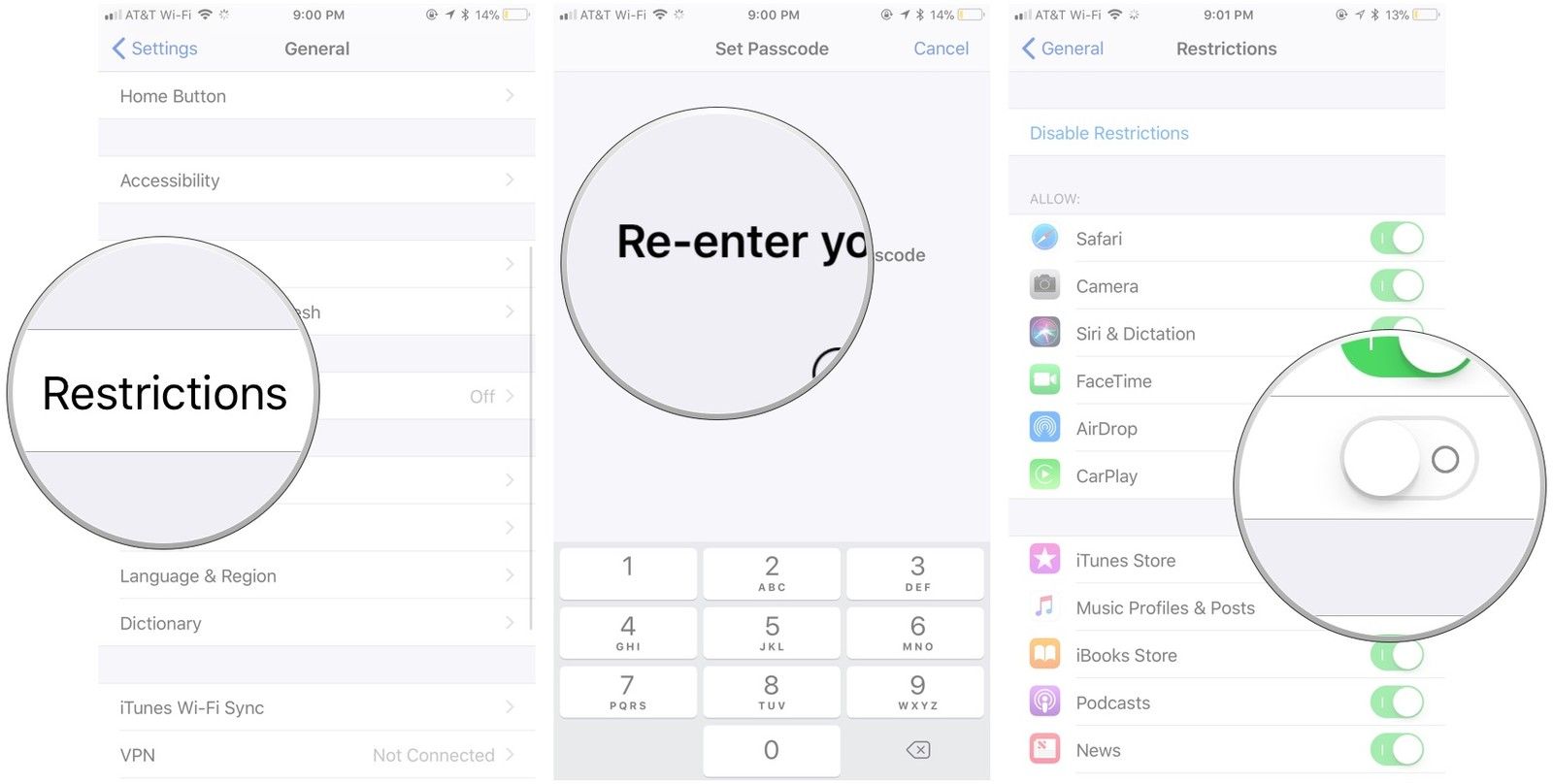
Отключить CarPlay в iOS 12
- открыто настройки на вашем iPhone.
- Нажмите Экранное время.
Нажмите содержание Ограничения конфиденциальности.
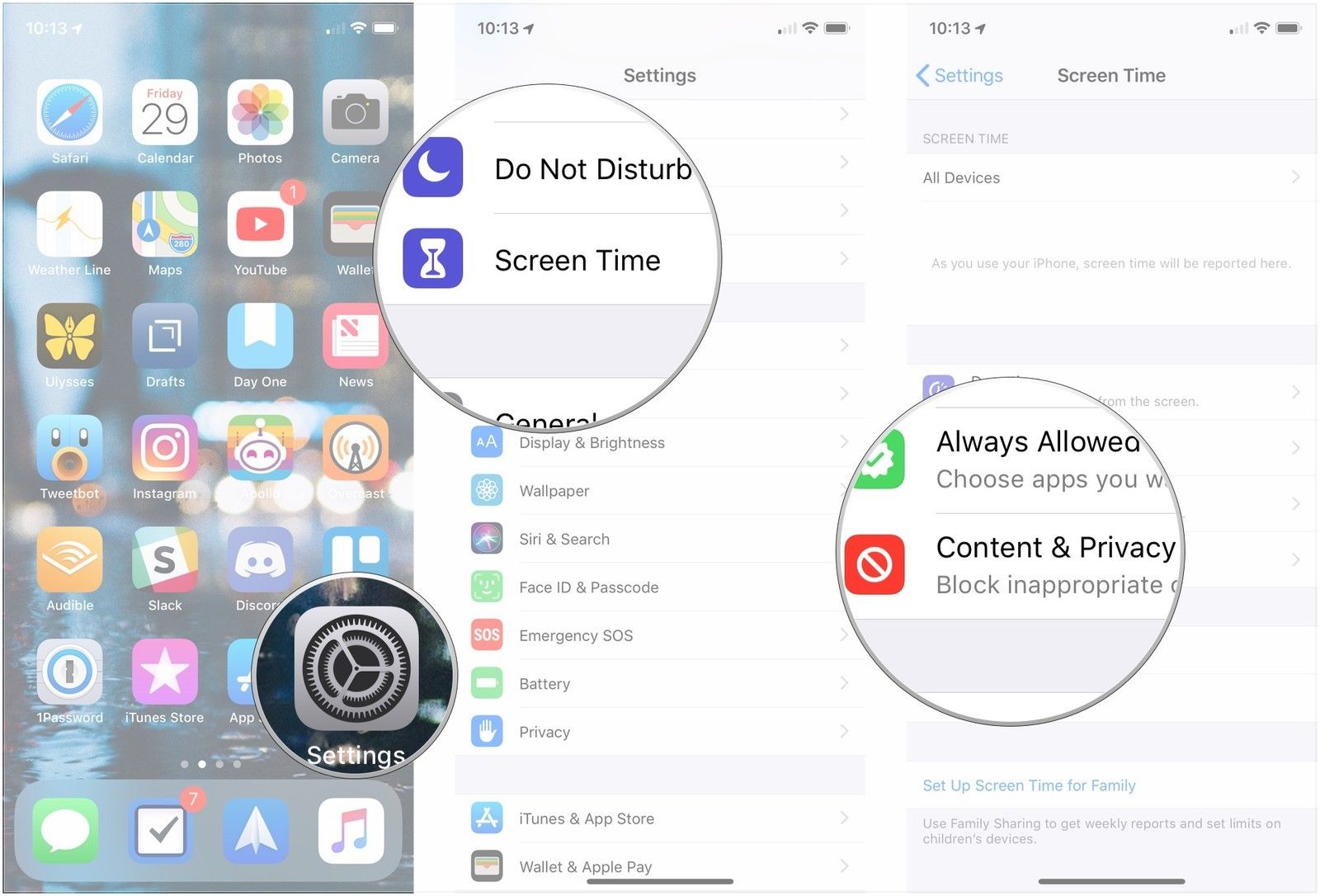
переключатель CarPlay выкл.

Отключить сотовые данные
Как отключить сотовые данные в ваших приложениях
предыдущий
2 из 3
следующий
предыдущий
3 из 3
следующий
Ангел Бэби Новые серии - Игра окончена (29 серия) Поучительные мультики для детей

У многих новых автомобилей есть стереосистемы Bluetooth, которые синхронизируются по беспроводной связи с iPhone. Одна из распространенных и заметных особенностей этого опыта заключается в том, что музыка автоматически начинает воспроизводиться с iPhone через динамики Bluetooth, когда вы садитесь в машину, иногда автоматически воспроизводится из локальной музыкальной библиотеки или иногда из потокового музыкального сервиса.
Если вы не хотите, чтобы ваша музыка начинала автоматически воспроизводиться с iPhone через автомобильную стереосистему Bluetooth каждый раз, когда вы садитесь в машину, читайте дальше, чтобы узнать, как можно ее остановить.
Имейте в виду, что в настоящее время нет идеального решения для этого. Хорошей новостью является то, что вы можете использовать несколько обходных путей для остановки автоматического воспроизведения музыки по Bluetooth с iPhone на автомобильную стереосистему. Плохая новость заключается в том, что на iPhone нет единой настройки для остановки автоматического воспроизведения музыки через Bluetooth, поэтому вам придется использовать некоторые варианты обходного пути, описанного ниже.
7 способов остановить воспроизведение музыки в автомобиле с iPhone
Мы собираемся поделиться множеством советов по отключению звука и автоматическому воспроизведению музыки с iPhone через Bluetooth. В произвольном порядке:
Вариант 0: уменьшите громкость автомобильного стерео до нуля
Одно довольно неудачное решение - просто выключить автомобильную стереосистему до нуля, прежде чем выключить двигатель, таким образом, музыка будет автоматически воспроизводиться, но вы не услышите ее, поскольку она автоматически воспроизводится через автомобильную стереосистему с iPhone через Bluetooth.,
Да, переключение автомобильного звука на ноль - это, по общему признанию, неудачное решение, но если приведенные ниже варианты не работают для вас, вы можете попробовать проверить, подходит ли вам это.
Вариант 1. Проверьте параметры автомобильной стереосистемы для автоматического воспроизведения и выключите его
Некоторые автомобильные стереосистемы могут иметь настройку звука или звука где-то, что позволяет отключить функцию автоматического воспроизведения музыки со стороны автомобильной стереосистемы. Каждая автомобильная стереосистема индивидуальна, поэтому вам придется самостоятельно изучить варианты, чтобы увидеть, существует ли такая настройка на вашем автомобиле с Bluetooth.
Посмотрите в автомобильной стереосистеме настройки Bluetooth, настройки звука, настройки звука, настройки стереозвука или любые другие настройки на приборной панели автомобиля, которые могут ассоциироваться с автоматическим воспроизведением звука через Bluetooth, автоматическим воспроизведением музыки или чем-то подобным - удачи!
Вариант 2: выйдите из приложения Music Play на iPhone
Если автоматическое воспроизведение музыки происходит из музыкального приложения на iPhone, вы можете попытаться принудительно выйти из него каждый раз, когда садитесь в машину.
Выйти из приложения на iPhone легко, просто дважды нажмите кнопку «Домой», а затем проведите пальцем по приложению, которое воспроизводит музыку.
Это хорошо работает со сторонними приложениями, такими как Spotify или Pandora, но не всегда надежно с отключением встроенного музыкального приложения по любой причине.
Вариант 3: Отключить мобильное использование музыкального приложения, чтобы остановить автоигру
Если автоматически воспроизводимое музыкальное приложение передается по сотовому соединению, вы можете отключить возможность использования этими приложениями сотовых данных, чтобы оно не передавало потоковую музыку, и, таким образом, отключить автоматическое воспроизведение музыки из этого приложения.
Перейдите в приложение «Настройки», затем в «Сотовая связь» и прокрутите вниз, пока не найдете нужные приложения, которые автоматически воспроизводят музыку в автомобиле с вашего iPhone. Поверните переключатель в положение «OFF», чтобы они не могли использовать сотовые данные.

Это работает для остановки потокового воспроизведения музыки из Apple Music и приложения Music. Но имейте в виду, что это также предотвращает использование приложением любых сотовых данных или потоковую передачу. Таким образом, это не может быть работоспособным для всех пользователей.
Вы также можете настроить сотовую функциональность приложения «Музыка» через «Настройки»> «Музыка»> «Сотовые данные», отключив его, а также отключив «Загрузки», если песни постоянно загружаются и воспроизводятся на iPhone.
Вариант 4: удалить песню или музыку с iPhone
IPhone будет автоматически воспроизводить музыку через Bluetooth на автомобильную стереосистему из локальной музыкальной библиотеки в алфавитном порядке. Так что, если вам надоело снова и снова слушать одну и ту же песню, вы можете удалить самую верхнюю песню в алфавитном порядке. Конечно, это просто означает, что следующая песня будет воспроизводиться автоматически, если только вы тоже не удалите ее.
Пойди сюда, чтобы узнать, как удалить музыку в iOS 11 и iOS 10 по песне или альбому. Кроме того, вы можете пройти весь путь и удалить всю музыку с iPhone тоже.
Обратите внимание, что если вы удаляете всю музыку с iPhone, вам все равно может понадобиться удалить отдельную песню из библиотеки музыки iPhone, чтобы она перестала загружаться и транслироваться сама.
Лично я удалил всю музыку из библиотеки приложения «Музыка» на своем iPhone, удалив все купленные альбомы, и обнаружил, что это самое надежное решение для остановки автоматического воспроизведения музыки на автомобильной стереосистеме из приложения «Музыка». Очевидно, что это не разумное решение, если вы хотите, чтобы в вашей библиотеке iPhone была музыка, но оно эффективно.
Вариант 5: удалить музыкальное приложение с iPhone
Если вы все равно не используете музыкальное приложение, вы можете просто удалить его и удалить приложение с iPhone через несколько секунд. Да, вы даже можете удалить стандартные стандартные приложения, такие как «Музыка».
Чтобы удалить приложение «Музыка» по умолчанию, просто нажмите и удерживайте значок «Музыка», затем нажмите кнопку (X) и подтвердите, что вы хотите удалить приложение с устройства.

Конечно, вы также можете удалить любое другое музыкальное приложение или приложение для потоковой передачи музыки, если вы обнаружите, что это также автоматическое воспроизведение музыки.
Вариант 6: Скажите Сири «Остановить музыку»
Другой вариант - вызвать Сири в машину и попросить Сири перестать играть музыку. Это требует от вас взаимодействия с Сири каждый раз, когда вы заводите машину.

Недостатком этого подхода является то, что для некоторых автоматически воспроизводимых песен загрузка или запуск автоматического воспроизведения и потоковой передачи могут занять одну или несколько минут, поэтому вы не можете просто сказать Сири сразу же остановиться. Вам нужно подождать, пока музыка не заиграет, чтобы Сири прекратила играть музыку.
Знаете ли вы еще один способ остановить автоматическое воспроизведение музыки с iPhone на автомобильную стереосистему через Bluetooth? Дайте нам знать, поделитесь своими советами, стратегиями и хитростями, чтобы остановить автозапуск музыки в комментариях ниже!
Читайте также:

